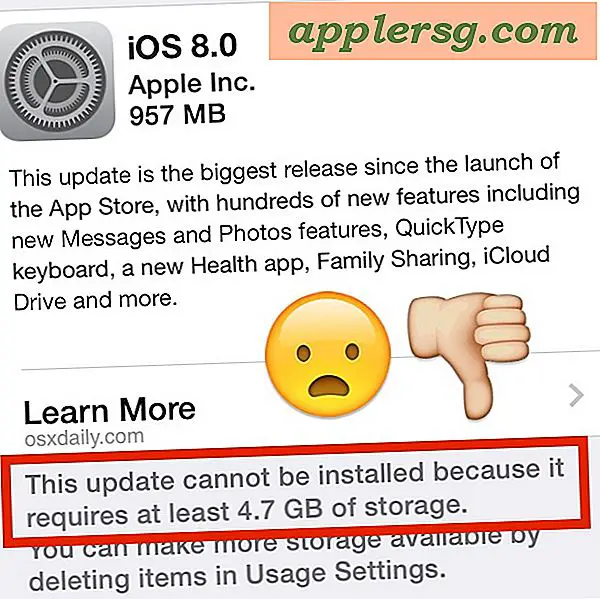Hvordan lage en diskopprydding BAT-fil
Når du besøker nettsteder og installerer programmer på datamaskinen, lagres en kopi av hvert nettsted du besøker og midlertidige oppsettfiler på datamaskinens harddisk. Disse filene bruker mye plass og kan redusere datamaskinens ytelse. For å fjerne disse unødvendige filene, trenger du ikke kjøpe et tredjepartsprogram. Windows-operativsystemet inkluderer et verktøy, Diskopprydding, for å rydde opp på harddisken. Du kan til og med lage en batch (BAT) fil ved hjelp av et tekstredigeringsprogram for å automatisere oppryddingsprosessen.
Opprette BAT-filen
Trinn 1
Åpne datamaskinens tekstredigerer, WordPad, Notisblokk eller annen tekstredigerer. Tekstredigereren åpnes for en tom tekstredigeringsfil.
Steg 2
Skriv inn “c: \ windows \ system32 \ cleanmgr.exe / dc / sageset: 1” på første linje i den tomme tekstredigeringsfilen. Trykk på "Enter" eller "Return" på datamaskinens tastatur.
Trinn 3
Skriv inn “c:”. Trykk "Enter" eller "Return". Skriv inn “cd \”. Trykk "Enter" eller "Return".
Trinn 4
Skriv inn “cd c: \ windows \ prefetch”. Trykk "Enter" eller "Return". Skriv inn “del . / q ”. Trykk "Enter" eller "Return".
Trinn 5
Klikk på "Fil", "Lagre som." Klikk på nedpilen i boksen ved siden av "Lagre i:". Dobbeltklikk på "C: \", "Windows", "System32."
Trinn 6
Klikk på nedpilen i boksen ved siden av ordlyden "Lagre som type." Velg "Alle filer."
Trinn 7
Skriv inn “clean.bat” i boksen “File name:”. Klikk på "Lagre".
Klikk på "File", "Exit".
Angi attributtene til Clean.Bat-filen
Trinn 1
Klikk på "Start", "Min datamaskin."
Steg 2
Dobbeltklikk på “C: \” - stasjonsikonet. Dobbeltklikk på "Windows" -mappen. Dobbeltklikk på "System32" -mappen.
Trinn 3
Dobbeltklikk på "clean.bat" -filen for å kjøre batchfilen. Dialogboksen "Innstillinger for diskopprydding" åpnes.
Trinn 4
Klikk på elementene du vil at Diskopprydding-verktøyet skal fjerne under oppryddingsprosessen. Klikk “OK” når du er ferdig med å velge elementene.
Trinn 5
Høyreklikk på "clean.bat" -filen i "System32" -mappen. Klikk på "Rediger". Batchfilen åpnes i teksteditoren du brukte til å lage den.
Trinn 6
Bytt ut den første linjen i batchfilen til “c: \ windows \ system32 \ cleanmgr.exe / dc / sagerun: 1”.
Klikk på "File", "Save". Klikk på "File", "Exit \" for å lukke teksteditoren.
Automatisere Clean.bat-filen
Trinn 1
Klikk på "Start", "Kontrollpanel." Dobbeltklikk på ikonet "Planlagte oppgaver".
Steg 2
Klikk på "Fil", "Ny", "Planlagt oppgave."
Trinn 3
Skriv inn "Opprydding" i boksen uthevet "Ny oppgave." Trykk "Enter" eller "Return".
Trinn 4
Høyreklikk på "Opprydding." Klikk på "Egenskaper".
Trinn 5
Klikk på "Bla gjennom" -knappen ved siden av overskriften "Kjør." Naviger til katalogen “C: \”, “Windows”, “System32”. Klikk på "clean.bat" -filen for å velge den. Klikk på "Åpne".
Klikk på "Planlegg" -fanen. Velg når du vil at diskoppryddingsbatchfilen skal kjøres under overskriftene "Planlegg oppgave:", "Starttid:" og "Planlegg oppgave daglig". Klikk på "Bruk", "OK".